日常开发基于Linux系统(其实更多的是Ubuntu平台),平时总会遇到一些情况需要查看某个库或者软件的版本信息,在这里做一下简单的记录。
1. 查看glibc版本
- 方法一:使用
ldd指令
cv@cv:~$ ldd --version
ldd (Ubuntu GLIBC 2.23-0ubuntu11) 2.23
Copyright (C) 2016 Free Software Foundation, Inc.
This is free software; see the source for copying conditions. There is NO
warranty; not even for MERCHANTABILITY or FITNESS FOR A PARTICULAR PURPOSE.
Written by Roland McGrath and Ulrich Drepper.
- 方法二:使用getconf指令
cv@cv:~$ getconf GNU_LIBC_VERSION
glibc 2.23
- 方法三:c语言编程获取
cv@cv: ~$ vim checkversion.c # 使用某种编辑器编辑C源文件
// checkversion.c
#include <stdio.h>
#include <gnu/libc-version.h>
int main(int argc, char *argv[]) {
printf("Version of glibc: ");
puts(gnu_get_libc_version());
printf("\n");
return 0;
}
cv@cv:~$ gcc -o checkversion checkversion.c
cv@cv:~$ ./checkversion
Version of glibc: 2.23 # <==这一行就是程序输出结果
cv@cv: ~$ rm -rfv checkversion*
2. 查看NVIDIA显卡信息
2.1 显卡型号
- 使用
nvidia-smi指令
cv@cv:~$ nvidia-smi -L
GPU 0: Tesla V100-SXM2-32GB (UUID: GPU-89e3e0dd-ba5a-313e-0da1-ea6454396358)
从输出信息可以看到显卡型号以及显存大小,如果有多个GPU,会有相应的GPU编号。
- 如果没有
nvidia-smi可以用,也可以用lspci指令查看
cv@cv:~$ lspci | grep -i nvidia
1a:00.0 3D controller: NVIDIA Corporation GV100GL [Tesla V100 SXM2 32GB] (rev a1)
2.2 显卡驱动程序版本
- 使用
nvidia-smi指令
cv@cv:~$ nvidia-smi
Thu Dec 1 11:47:48 2022
+-----------------------------------------------------------------------------+
| NVIDIA-SMI 450.51.06 Driver Version: 450.51.06 CUDA Version: 11.0 |
|-------------------------------+----------------------+----------------------+
可以看到对应的Driver Version为450.51.06。
- 同样的如果没有
nvidia-smi可以用,则可以直接读取版本文件信息
cv@cv:~$ cat /proc/driver/nvidia/version | grep NVIDIA
NVRM version: NVIDIA UNIX x86_64 Kernel Module 450.51.06 Sun Jul 19 20:02:54 UTC 2020
2.3 查看cuda版本
- 使用
nvidia-smi指令(没错又是nvidia-smi,能展示很多信息,如果能用当然首先用这个指令)
cv@cv:~$ nvidia-smi
Thu Dec 1 11:47:48 2022
+-----------------------------------------------------------------------------+
| NVIDIA-SMI 450.51.06 Driver Version: 450.51.06 CUDA Version: 11.0 |
|-------------------------------+----------------------+----------------------+
输出信息中的CUDA Version字段。
- 使用 nvcc 命令,两个短杠后面跟小写version,或者一个短杠后面跟大写字母V
cv@cv:~$ nvcc --version
nvcc: NVIDIA (R) Cuda compiler driver
Copyright (c) 2005-2020 NVIDIA Corporation
Built on Wed_Jul_22_19:09:09_PDT_2020
Cuda compilation tools, release 11.0, V11.0.221
Build cuda_11.0_bu.TC445_37.28845127_0
- 读取版本文件中的信息
cv@cv:~$ cat /usr/local/cuda/version.txt
CUDA Version 11.0.228
2.4 查看cuDNN的版本
读取cudnn_version.h头文件中的版本信息(根据版本不同,也有可能是读取cudnn.h头文件,可以都试试)。
cv@cv:~$ cat /usr/local/cuda/include/cudnn_version.h | grep CUDNN_MAJOR -A 2 -m 1
#define CUDNN_MAJOR 8
#define CUDNN_MINOR 0
#define CUDNN_PATCHLEVEL 5
其中grep的参数 -A 表示同时显示出匹配项之后的两行,-m表示在读取到一个匹配行之后终止,也就是取第一个匹配行的意思。
根据上面的显示信息,cuDNN版本是8.0.5。
3.查看Boost版本
通过查看包含版本信息的头文件来确定
cv@cv ~$ dpkg -S /usr/include/boost/version.hpp
当然其实,使用cat或者vim直接打开version.hpp也可以在里面找到。
未完待续...欢迎补充~
--
其他相关指令及操作
-
[1] Ubuntu16.04常用C++库安装及环境配置
https://www.cnblogs.com/phillee/p/11681137.html -
[2] Linux Bash常用命令记录
https://www.cnblogs.com/phillee/p/12989715.html -
[3] Linux Bash字符串操作
https://www.cnblogs.com/phillee/p/14649562.html -
[4] TMUX使用指南-基础版
https://www.cnblogs.com/phillee/p/12745516.html -
[5] UDA架构及对应编译参数
https://www.cnblogs.com/phillee/p/12049208.html
本文作者 :phillee
发表日期 :2022年12月01日
本文链接 :https://www.cnblogs.com/phillee/p/11577129.html
版权声明 :自由转载-非商用-非衍生-保持署名(创意共享3.0许可协议/CC BY-NC-SA 3.0)。转载请注明出处!
限于本人水平,如果文章和代码有表述不当之处,还请不吝赐教。
感谢您的支持
¥ 打赏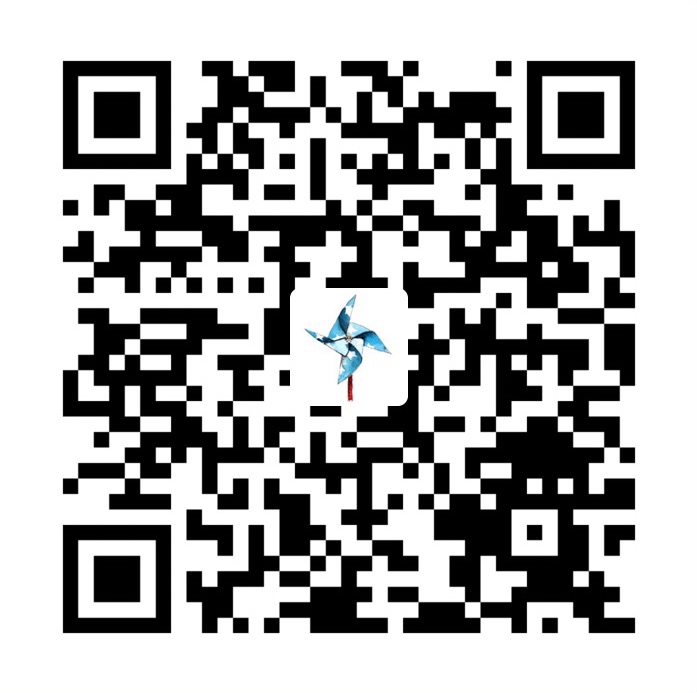
微信支付
标签:Version,smi,Linux,version,指令,版本,nvidia,NVIDIA,cv From: https://www.cnblogs.com/phillee/p/11577129.html